win10系統(tǒng)開啟語音激活功能的方法
現(xiàn)在最常用的電腦系統(tǒng)就是win10系統(tǒng),這款操作系統(tǒng)擁有直觀友好的操作界面,而且性能和功能也得到了優(yōu)化升級,操作起來十分簡單。我們在使用這款操作系統(tǒng)的過程中,會發(fā)現(xiàn)系統(tǒng)給用戶提供了一個語音激活功能,這個功能可以幫助用戶偵聽?wèi)?yīng)用上的關(guān)鍵字或者麥克風(fēng)。但是該功能默認情況下是關(guān)閉的,需要我們自己將其開啟才能使用這個功能。鑒于有的朋友不會對其操作,那么接下來小編就給大家詳細介紹一下win10系統(tǒng)開啟語音激活功能的具體操作方法,有需要的朋友可以看一看并收藏起來。

1.首先打開電腦,我們在電腦桌面的左下角找到開始圖標(biāo)按鈕,用鼠標(biāo)右鍵點擊該按鈕就可以了。
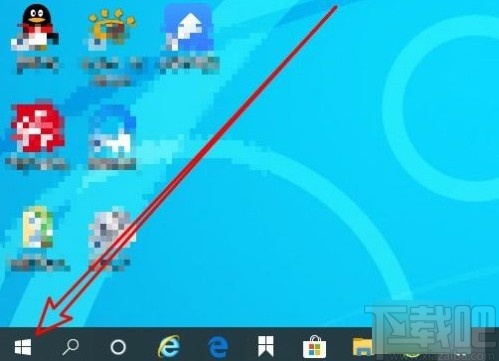
2.然后在開始按鈕旁邊會出現(xiàn)一個下拉框,我們在下拉框中找到“設(shè)置”選項,點擊它即可切換到設(shè)置頁面。

3.接著在設(shè)置頁面中,我們在頁面上找到“隱私”選項,點擊這個選項就能切換到隱私頁面。
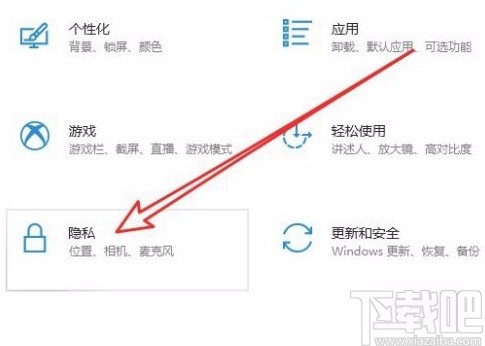
4.接下來在隱私頁面中,我們在頁面左側(cè)找到“語音激活”選項,點擊這個選項就可以進行下一步操作。
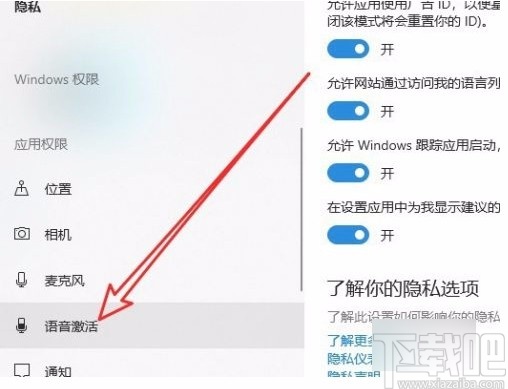
5.完成以上所有步驟后,我們在界面上找到“允許使用語音激活”選項,其下方有一個開關(guān)按鈕,點擊該按鈕將其打開,即可完成全部的操作步驟。
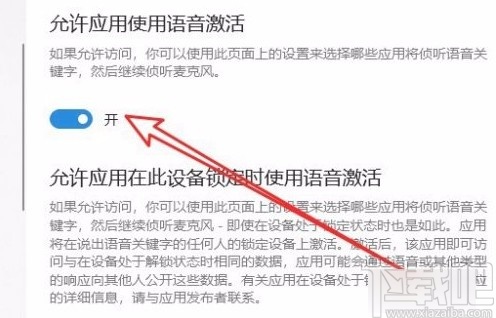
以上就是小編給大家整理的win10系統(tǒng)開啟語音激活功能的具體操作方法,方法簡單易懂,有需要的朋友可以看一看,希望這篇教程對大家有所幫助。
相關(guān)文章:
1. Win10系統(tǒng)磁盤有兩個小人圖標(biāo)的刪除方法2. Win10系統(tǒng)Windows徽標(biāo)鍵快捷鍵大全3. Win10系統(tǒng)提高電腦運行速度的具體操作方法4. Win10系統(tǒng)2020最新激活密鑰KEY5. Win10系統(tǒng)中Edge瀏覽器怎么徹底關(guān)閉SmartScreen篩選器?徹底關(guān)閉的方法分享6. Win10系統(tǒng)瀏覽器在哪? Win10中將IE瀏覽器放到桌面的教程7. Win10系統(tǒng)實時調(diào)試 怎么關(guān)閉?8. Win10系統(tǒng)Edge瀏覽器常用快捷鍵有哪些?瀏覽器常用的快捷鍵介紹9. 聯(lián)想IdeaPad100S-14筆記本U盤怎么安裝win10系統(tǒng) 安裝win10系統(tǒng)方法分享10. Win10系統(tǒng)下微博鏈接無法打開怎么辦?
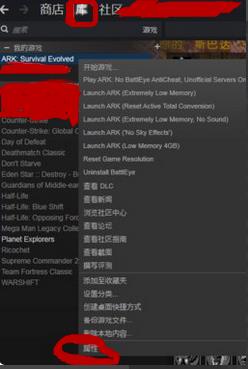
 網(wǎng)公網(wǎng)安備
網(wǎng)公網(wǎng)安備